SumTotal
Remarque
L’article suivant sur le connecteur est fourni par SumTotal, propriétaire de celui-ci et membre du programme Microsoft Power Query Connector Certification. Si vous avez des questions sur le contenu de cet article, ou si vous souhaitez que des modifications y soient apportées, visitez le site web SumTotal et utilisez les canaux de support qui y sont proposés.
Résumé
| Élément | Description |
|---|---|
| État de publication | Disponibilité générale |
| PRODUITS | Power BI (Modèles sémantiques) Power BI (Dataflows) Fabric (Dataflow Gen2) |
| Types d’authentification | Informations d’identification SumTotal à l’aide d’OAuth 2.0 |
Prérequis
Vous devez disposer d’un environnement hébergé SumTotal disposant d’autorisations standard pour accéder au portail, et d’autorisations de lecture pour accéder aux données dans les tables.
Fonctionnalités prises en charge
- Importer
- Interroger plusieurs points de terminaison OData
- Avancé
- Filtrez éventuellement les enregistrements par paramètre RowVersionId pour obtenir des données incrémentielles
Recherche de votre URL hébergée de SumTotal
Copiez l’URL racine hébergée de SumTotal dans son intégralité. Cette URL racine est l’URL unique spécifique à votre instance. L’URL est au format https://<*yourcustomerdomain*>.sumtotal.host/. Veillez à copier le reste de l’URL. Conservez cette URL à portée de main afin de pouvoir l’utiliser ultérieurement.
Se connecter à SumTotal BI à partir de Power BI Desktop
Remarque
Le connecteur Power Query SumTotal est actuellement adapté uniquement aux points de terminaison d’API OData. Pour plus d’informations, accédez à la fonctionnalité de l'API OData de SumTotal.
Pour vous connecter à SumTotal à partir de Power BI Desktop :
Sous l’onglet Accueil, sélectionnez Obtenir les données.
Dans la boîte de dialogue Obtenir des données, sélectionnez Autre > SumTotal, puis sélectionnez Connecter.
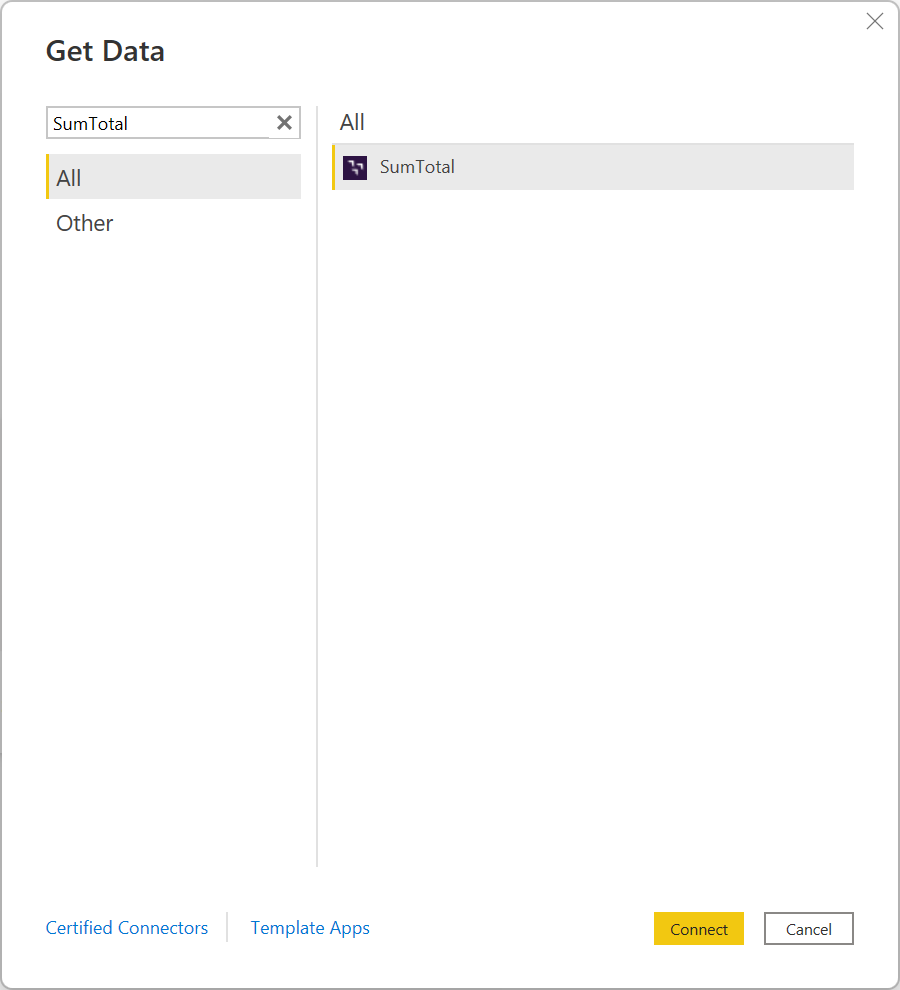
Entrez l’adresse URL de serveur des données que vous souhaitez charger.
Remarque
Vous serez invité avec une erreur de script, qui charge les scripts JS / CSS utilisés par le formulaire de connexion. Sélectionnez Oui.
Lors du chargement de la table dans le Navigateur, vous verrez s’afficher la liste d’entités d’API OData actuellement prises en charge par le connecteur. Vous pouvez choisir de charger une ou plusieurs entités.
Une fois que vous avez fini de sélectionner des entités, sélectionnez Charger ou Transformer des données.
Remarque
Si vous vous connectez à ce site pour la première fois, sélectionnez S’identifier, puis entrez vos informations d’identification. Sélectionnez Connecter.
Problèmes connus et limitations
Cette section décrit tous les problèmes ou limitations associés au connecteur SumTotal.
Seuils de limitation et de performances de l’API OData SumTotal
Pour plus d’informations sur les performances de l’API OData et les limites de limitation pour les connexions SumTotal, consultez la fonctionnalité de l’API OData de SumTotal dans la section Notes importantes. Ces limitations s’appliquent à la fois au connecteur SumTotal (qui utilise l’API OData comme détail d’implémentation) et à l’API hébergée OData « réelle » lors de l’accès aux mêmes points de terminaison.
Taux de récupération de table
À titre indicatif, la plupart des tables par défaut sont récupérées à environ 1000 lignes par seconde à l’aide du connecteur SumTotal. Si vous avez besoin de taux de récupération plus rapides, envisagez d’utiliser le paramètre de filtre RowVersionId. Vous pouvez transmettre ce paramètre directement à l’URL hébergée de l’environnement en l’ajoutant en tant que paramètre de chaîne de requête. Exemple d’URL complète avec le paramètre rowVersionId : https://{host}.sumtotalystems.com/?rowVersionId=1234.